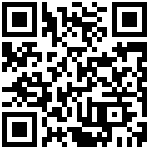1 概述
实际应用场景中,很多树型结构数据需要进行维护,界面化的操作自然是最方便的,树模型就可以让用户通过直观的操作即可完成对树形结构数据的维护。
2 应用场景及效果
以“部门”的数据维护为例,可以进行增删改查等操作。
1、查看节点详情
点击某节点,即可查看该节点的详细信息。如下图: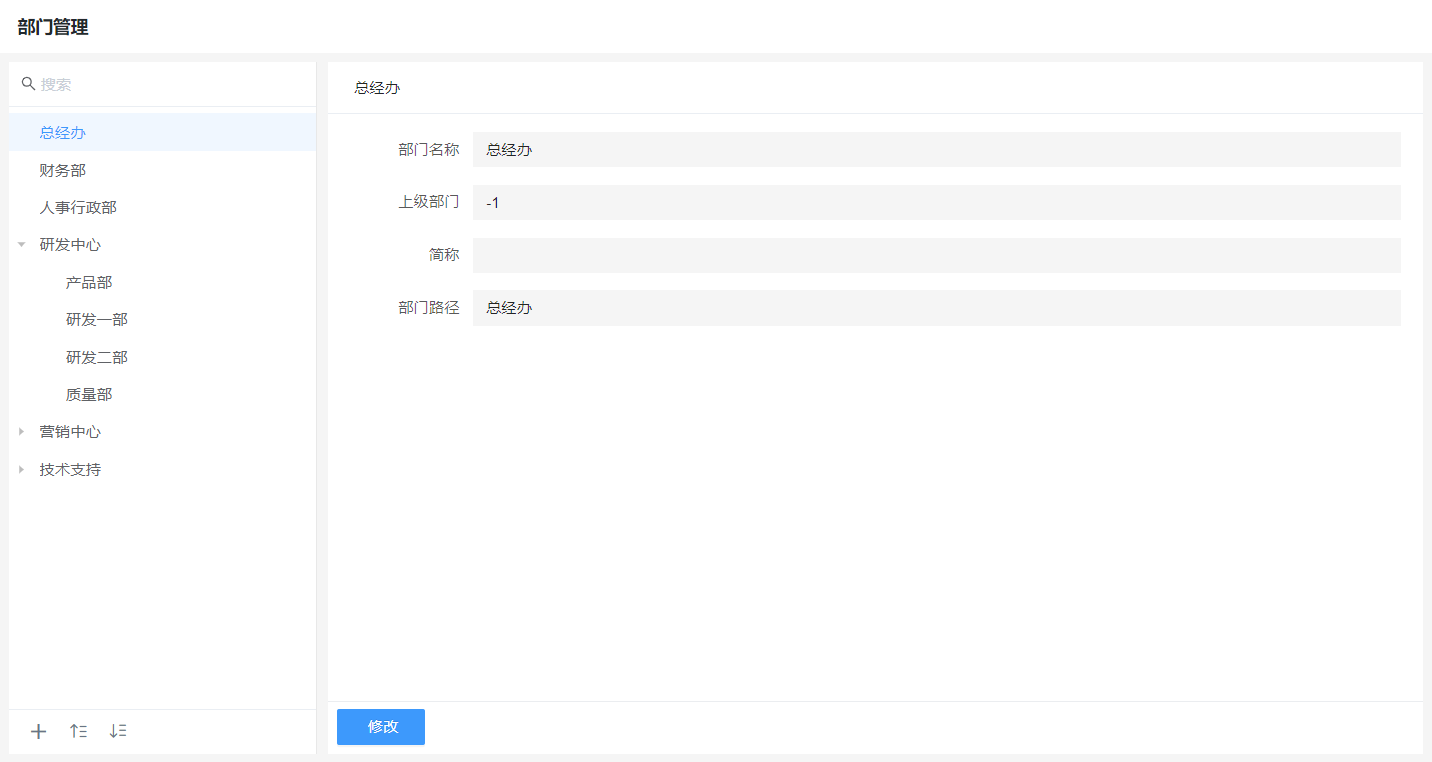
2、新增根节点
点击左下角的“+”按钮,可新增根节点,如下图: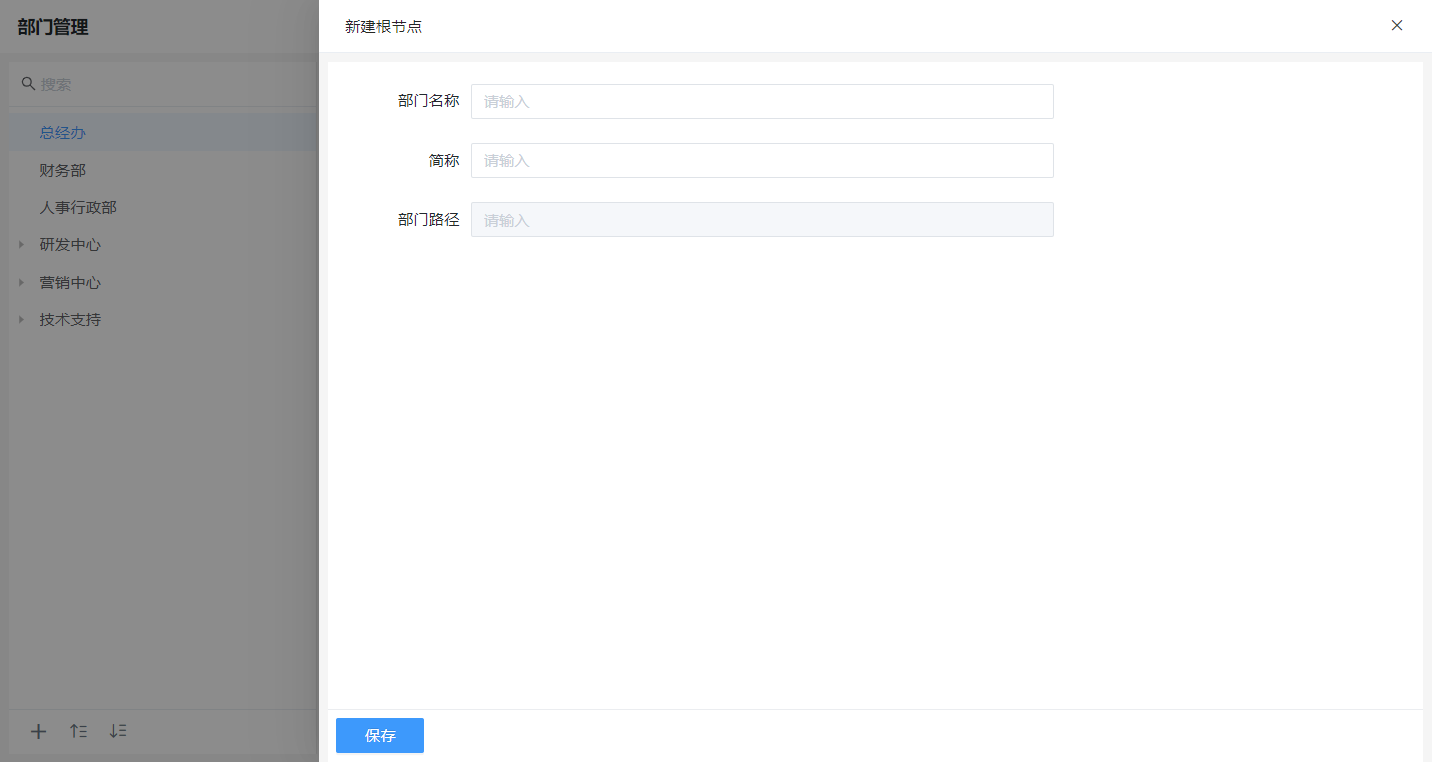
只需填写“部门名称”、“简称”即可,层码、父编码等与树有关的字段值是根据系统默认规则自动生成的,保存之后将会在已有的根节点数据下方出现新增的根节点。
3、新增子节点/修改节点/删除节点
鼠标移入已经创建的节点上,可修改、删除该节点,还可以新建子节点。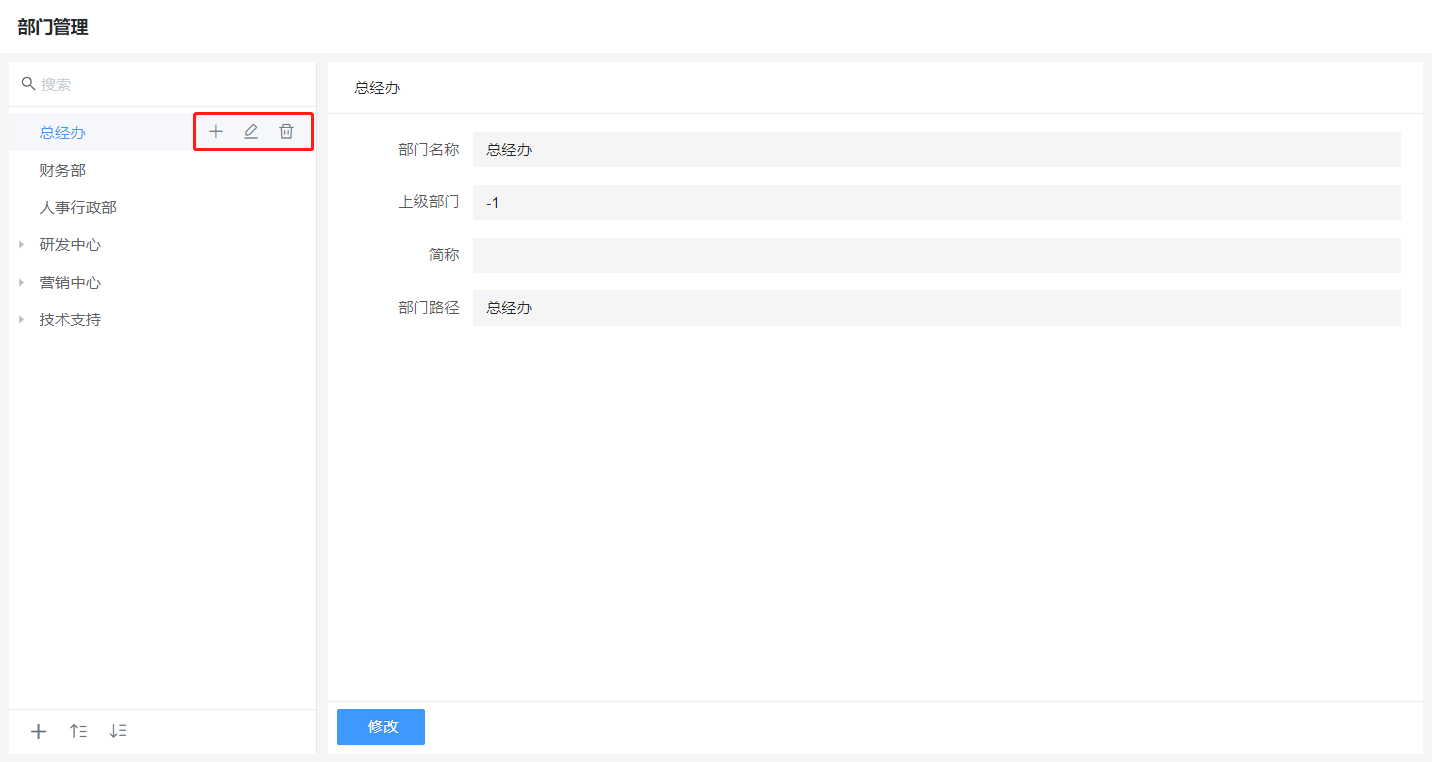
点击“+”按钮可在该节点下新增一个子节点,如下图: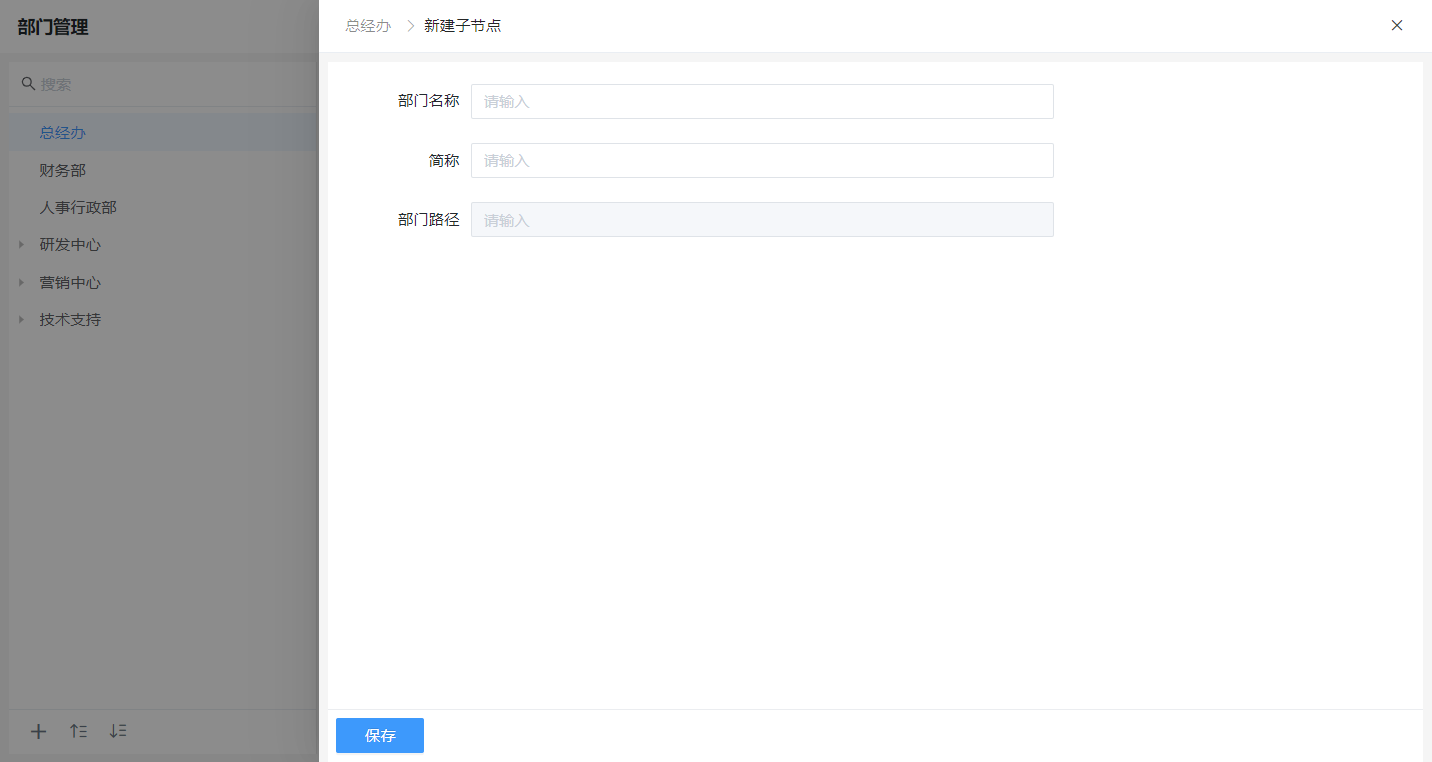
点击“修改”可修改节点信息,如下图: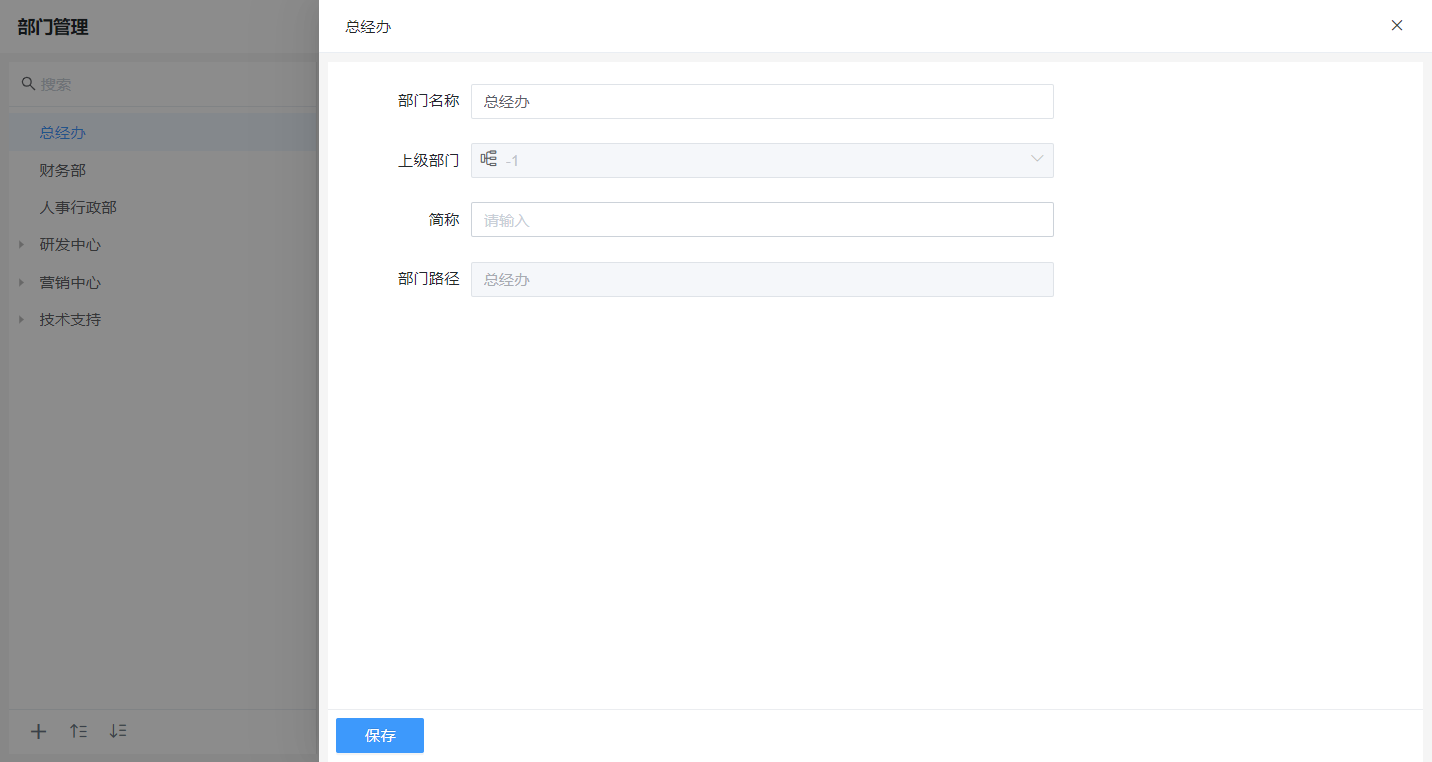
4、节点移动
支持同级节点上移、下移,可选中某个节点,点击下方的上移、下移按钮,可在同级节点间进行位置移动,如下图所示。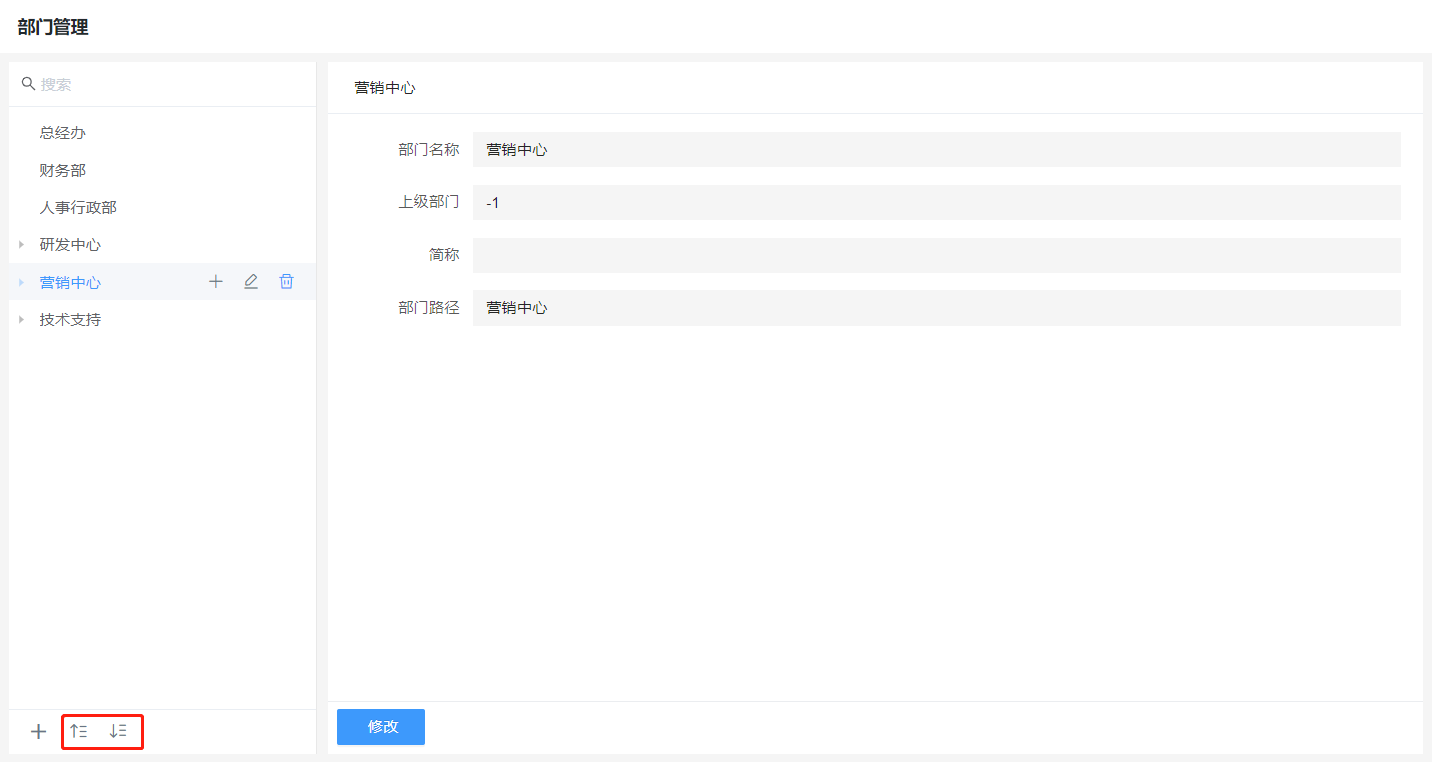
也支持跨节点移动,可通过拖动节点的方式进行跨节点移动,如下图所示。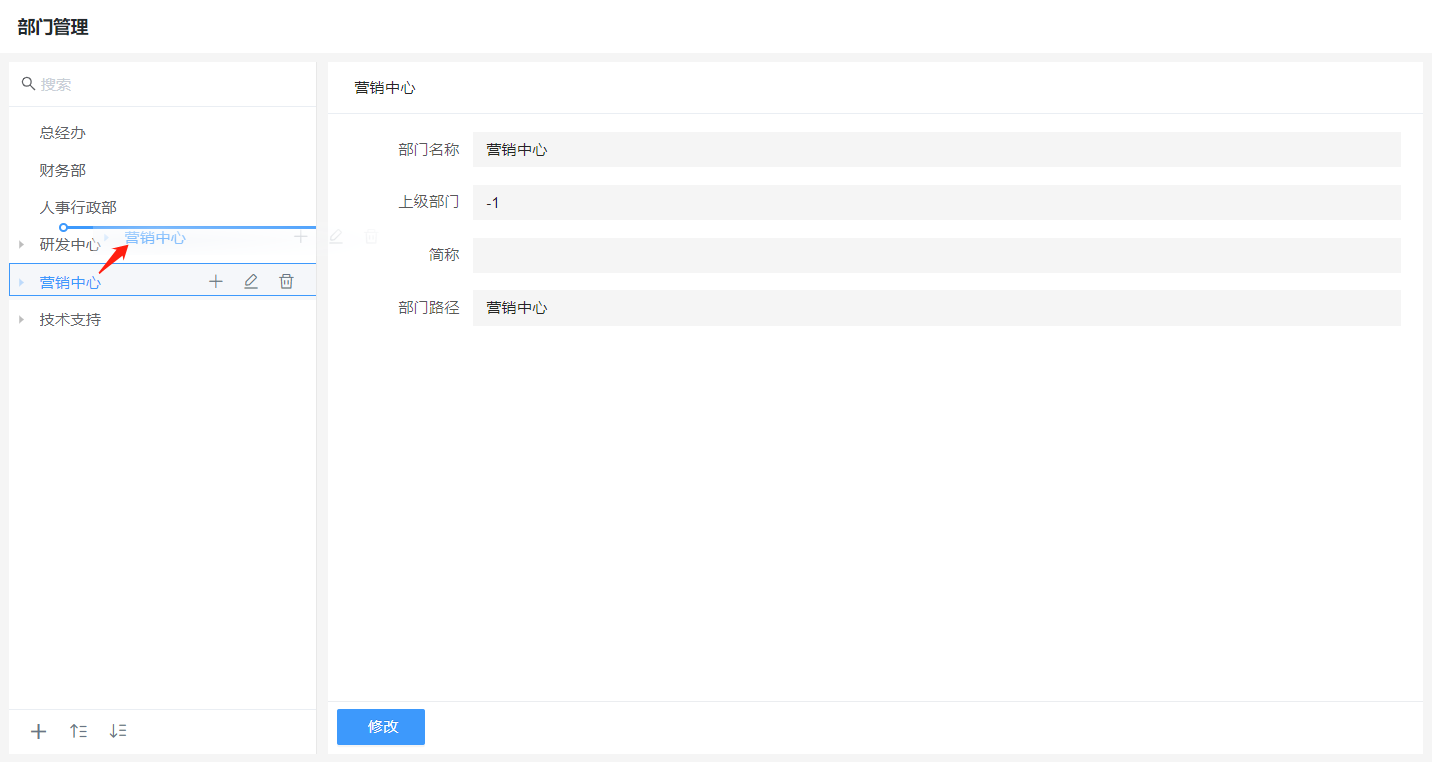
5、搜索
可通过节点名称进行模糊搜索,搜索结果在下方显示,点击结果可查看对应的详情,如下图: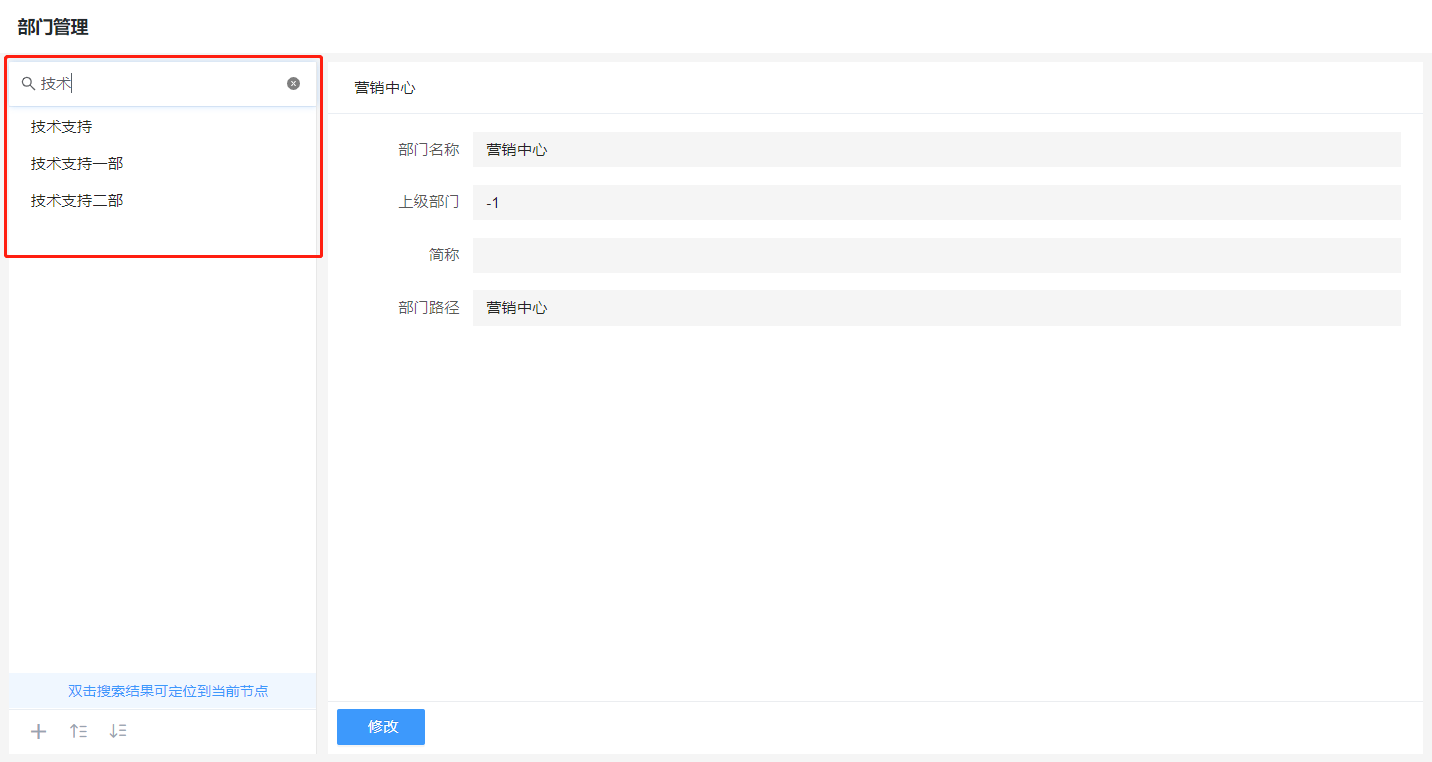
双击搜索结果可定位到当前节点,方便查看当前节点在树型结构中的具体位置。
另外,左边树型数据区域的宽度可以通过拖拽自由改变,拉宽后的效果如下图: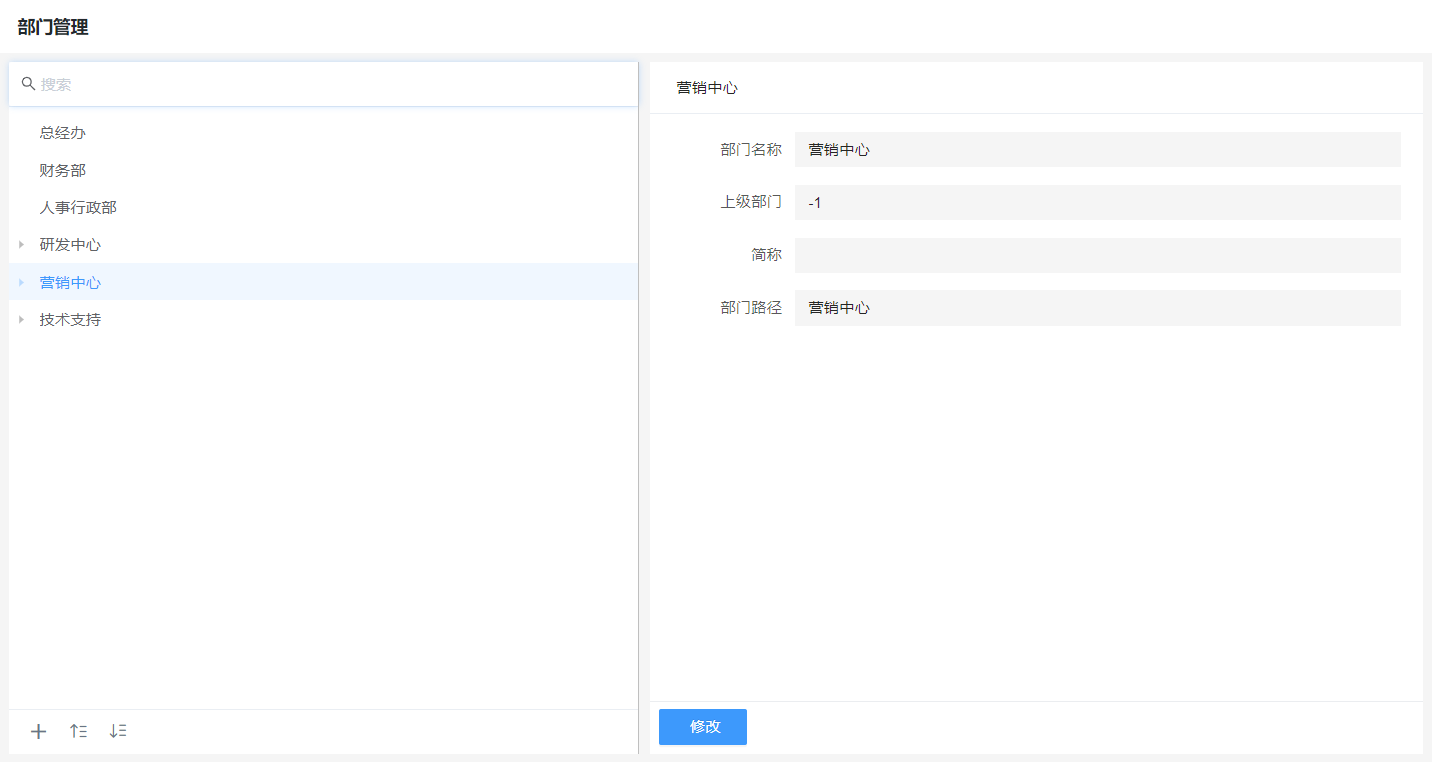
3 前提条件和默认规则
树模型创建的前提条件:
1) 数据库表中必须包含“编码字段”、“显示字段”、“父编码字段”、“层码字段”和“叶子节点字段”五个字段;
2) 在元数据中进行树设置,匹配数据库中对应的五个字段。
树模型默认规则:
1) 树型数据默认以层码进行升序排序;
2) 层码默认生成规则:3位数字为一层,每层从000~999;
3) 树设置中配置的父编码字段、层码字段、叶节点字段强制设置只读属性。
4 配置说明
1)元数据设置
元数据“部门”的基础配置这里不多做介绍,但我们的组织架构往往是树形结构的,还需要进行额外的【树设置】,如下图所示。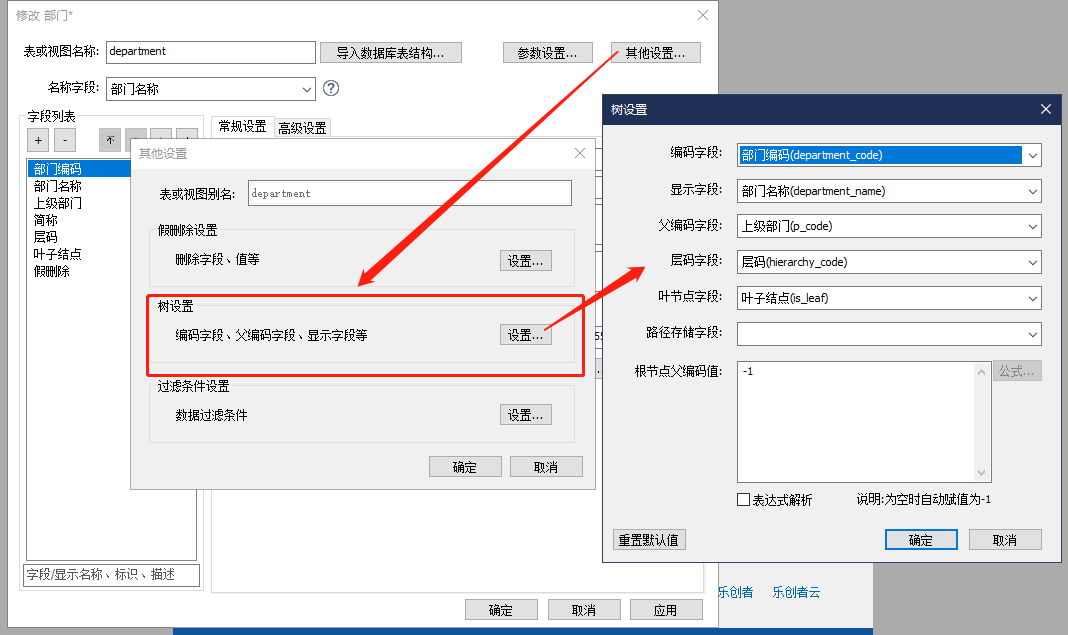
- 编码名称和显示字段:这个容易理解,对应“部门”元数据字段“部门编码”和“显示名称”。
- 父编码字段:既然是树形结构,最简单的树也需要有父编码来构成。如本例中,父编码就是“上级部门”字段。
- 层码字段:层码是实现不同记录之间层级关系的一种最可靠的方法;父编码字段所不能够达成的检索功能通过层码都能够很好的解决。本例中在建表时预留了“层码”字段就是存储层码的字段。
- 叶节点字段:叶节点字段标识当前记录在树结构中是否为叶子节点(0表示非叶子节点,1表示是叶子节点),本例中在建表时也有预留,配置上。
- 路径存储字段:主要在表单模型“树模型”中对树节点进行编辑时生效,其功能为将当前节点的路径存储到配置的字段中。非树结构生成的必须配置项,我们这里如果没有用到可以暂先不进行配置。
- 节点父编码值:为了更加方便地识别树结构中那些记录是根节点记录,所以需要指定根节点的父编码值。系统推荐是用“-1”来表达,因为在树模型中添加根节点时会为根节点的父编码自动复制为“-1”,您可根据实际业务数据情况自定义。
2)表单设置
设置了树属性的元数据创建好后,在模版中创建一个跨设备表单,表单模型选择“树模型”,设置页面标题,选择对应的数据连接,最后在表单数据来源中选择准备好的元数据“部门”,点击”确定”保存模版,就完成了一个“树模型”表单的基础配置。之后就可以使用这个表单来维护”部门”的树形结构数据了.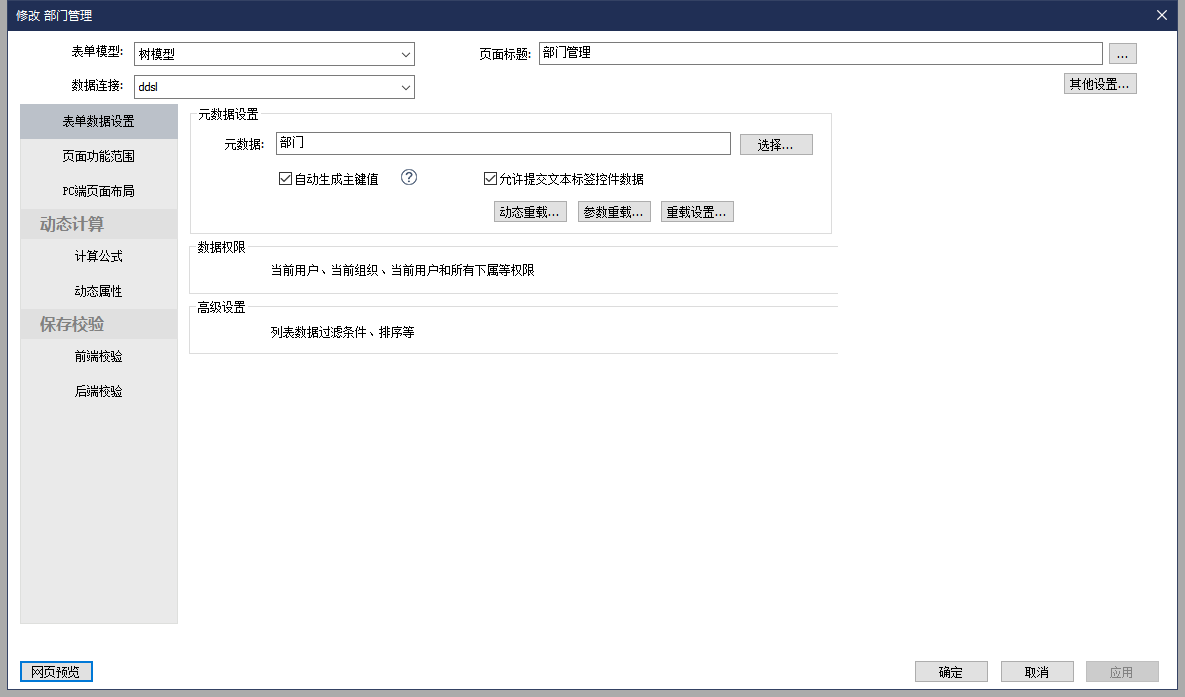
最后编辑:Eric 更新时间:2025-08-14 10:37
 扫码关注网盛数新公众号,获取更多帮助资料
扫码关注网盛数新公众号,获取更多帮助资料